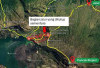Cara Mengunci Folder di Laptop Windows dan MacOS dengan Mudah

Ilustrasi. Komdigi Bekukan Operasi Worldcoin. Foto : Klik Dokter--
Radarlambar.bacakoran.co -Mengunci folder di laptop adalah langkah penting untuk melindungi file pribadi atau berkas penting agar tidak sembarang orang bisa mengaksesnya. Baik di Windows maupun MacOS, ada cara yang mudah untuk mengunci folder dengan menggunakan password.
Cara Mengunci Folder di Laptop Windows
Untuk pengguna Windows 11 dan Windows 10, ada beberapa cara untuk mengunci folder dengan mudah, termasuk menggunakan fitur bawaan dan aplikasi tambahan.
Mengunci Folder di Windows 11 dengan Enkripsi Salah satu cara yang paling sederhana untuk mengunci folder di Windows 11 adalah dengan menggunakan fitur enkripsi bawaan. Enkripsi ini memastikan bahwa hanya pengguna yang memiliki akun yang bisa mengakses folder yang dikunci.
Langkah-langkahnya adalah sebagai berikut:
Klik kanan pada folder yang ingin dikunci, pilih Properties.
Pada tab General, klik Advanced.
Centang opsi Encrypt contents to secure data.
Klik OK untuk menyimpan pengaturan.
Pilih Apply changes to this folder, subfolders, and files, lalu klik OK.
Folder tersebut kini akan terlihat dengan ikon kunci, yang hanya bisa diakses setelah pengguna login dengan akun mereka.
Mengunci Folder di Windows 10 dengan Enkripsi Di Windows 10, Anda dapat menggunakan enkripsi untuk mengunci file atau folder. Ini akan membuat file hanya bisa diakses oleh akun pengguna yang bersangkutan.
Berikut langkah-langkahnya:
Klik kanan pada folder yang ingin dikunci dan pilih Properties.
Klik Advanced dan centang kotak Encrypt contents to secure data.
Klik OK dan pilih apakah Anda ingin mengenkripsi hanya folder utama atau juga subfoldernya.
Klik OK lagi untuk menyelesaikan proses.
Setelah selesai, file atau folder yang dikunci akan memiliki simbol gembok kecil yang menandakan bahwa aksesnya terbatas.
Menggunakan Aplikasi 7-Zip untuk Mengunci Folder Untuk opsi yang lebih fleksibel, Anda bisa menggunakan aplikasi pengarsipan seperti 7-Zip untuk mengunci folder dengan password. 7-Zip adalah aplikasi gratis yang memungkinkan Anda untuk mengenkripsi folder dalam format zip.
Langkah-langkah menggunakan 7-Zip:
Unduh dan instal 7-Zip dari situs web resmi.
Pilih folder yang ingin dikunci dan buka dengan 7-Zip.
Pilih format zip dari menu drop-down dan tentukan password untuk folder tersebut.
Klik OK untuk mengonfirmasi, dan 7-Zip akan membuat salinan terenkripsi dari folder tersebut.
Setelah itu, pastikan untuk menghapus folder asli yang tidak dilindungi agar tidak dapat diakses oleh orang lain.
Cara Mengunci Folder di Laptop MacOS
Untuk pengguna MacOS, ada aplikasi bawaan bernama Disk Utility yang dapat digunakan untuk mengenkripsi folder dengan password.
Langkah-langkahnya:
Buka Applications dan cari aplikasi Disk Utility.
Setelah aplikasi terbuka, pilih File dan klik New Image.
Pilih Image from Folder, kemudian pilih folder yang ingin dikunci.
Pilih opsi Read/Write pada Format dan AES 128-bit Encryption pada Encryption.
Masukkan password dan klik Choose.
Setelah selesai, simpan file yang terenkripsi dan pastikan untuk menghapus folder asli yang belum dilindungi.
Dengan metode ini, folder yang telah dilindungi dengan password tidak akan bisa diakses tanpa memasukkan kata sandi yang benar. (*)